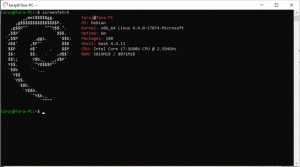Windows 10에서 받아쓰기를 사용하는 방법
코드명 "Redstone 4"로도 알려진 Windows 10 버전 1803 "2018년 4월 업데이트"는 데스크탑에서 받아쓰기를 지원합니다. Windows 10 또는 앱의 텍스트 필드에 커서를 놓으면 향상된 받아쓰기 기능이 음성 입력을 빠르고 정확하게 캡처합니다.
광고
받아쓰기를 시작하려면 텍스트 필드를 선택하고 이기다 + 시간 받아쓰기 도구 모음을 엽니다. 다음과 같이 보입니다.
팁: 태블릿이나 터치스크린을 사용하는 경우 터치 키보드의 마이크 버튼을 탭하여 받아쓰기를 시작합니다. 참고로 Windows 10에서 터치 키보드로 받아쓰기를 사용하는 방법.
받아쓰기 명령을 사용하여 PC에 수행할 작업을 알려야 합니다. 다음 표에서는 사용할 수 있는 명령에 대해 설명합니다.
| 이것을하기 위해 | 말하다 |
| 선택 지우기 | 명확한 선택; 선택 해제 |
| 가장 최근 받아쓰기 결과 또는 현재 선택한 텍스트 삭제 | 삭제; 그것을 치다 |
| 현재 단어와 같은 텍스트 단위 삭제 | 삭제 단어 |
| 지정된 단어 또는 구 뒤의 첫 번째 문자로 커서 이동 | 그 후에 가십시오. 뒤에 이동 단어; 끝까지 가다 절; 그 끝으로 이동 |
| 커서를 텍스트 단위의 끝으로 이동 | 후 이동 단어; 뒤에 이동 단어; 그것의 끝까지 가십시오. 끝으로 이동 절 |
| 텍스트 단위로 커서를 뒤로 이동 | 이전으로 돌아가기 단어; 이전으로 이동 절 |
| 지정된 단어 또는 구 앞의 첫 번째 문자로 커서 이동 | 시작 부분으로 이동 단어 |
| 커서를 텍스트 단위의 시작 부분으로 이동 | 그 전에 가십시오. 그 시작으로 이동 |
| 커서를 다음 텍스트 단위 앞으로 이동 | 앞으로 이동 다음단어; 아래로 이동다음절 |
| 커서를 텍스트 단위의 끝으로 이동합니다. | 끝으로 이동 단어; 끝까지 가다 절 |
| Tab, Enter, End, Home, Page up, Page down, Backspace, Delete 키 중 하나를 입력합니다. | 수도꼭지 입력하다; 누르다 역행 키이 |
| 특정 단어 또는 구문 선택 | 선택하다 단어 |
| 가장 최근 받아쓰기 결과 선택 | 그것을 선택 |
| 텍스트 단위 선택 | 선택 다음세 단어; 을 선택 이전 두 단락 |
| 맞춤법 모드 켜기 및 끄기 | 맞춤법 시작 맞춤법 중지 |
여러 음성 명령을 사용하여 입력을 편집하거나 구두점을 삽입할 수도 있습니다. 명령은 다음과 같습니다(큰 소리로 말해야 함).
| o 이것을 삽입 | 말하다 |
| @ | 기호에서; 표지판에 |
| # | 파운드 기호; 파운드 기호; 숫자 기호; 숫자 기호; 해시 기호; 해시 기호; 해시태그 기호; 해시태그 기호; 날카로운 기호; 날카로운 표시 |
| $ | 달러 기호; 달러 표시; 달러 기호; 달러 기호 |
| % | 백분율 기호; 백분율 기호 |
| ^ | 탈자 부호 |
| & | 그리고 상징; 및 기호; 앰퍼샌드 기호; 앰퍼샌드 기호 |
| * | 별표; 타임스; 별 |
| ( | 열린 부모; 왼쪽 부모; 여는 괄호; 왼쪽 부모 |
| ) | 닫기 부모; 오른쪽 부모; 닫는 괄호; 오른쪽 괄호 |
| _ | 밑줄 |
| - | 하이픈; 대시; 빼기 기호 |
| ~ | 틸데 |
| \ | 백슬래시; 구타 |
| / | 슬래시; 로 나눈 |
| , | 반점 |
| . | 기간; 점; 소수; 가리키다 |
| ; | 세미콜론 |
| ' | 아포스트로피; 작은따옴표 열기; 작은따옴표 시작; 작은 따옴표를 닫습니다. 작은 따옴표를 닫습니다. 작은따옴표 끝 |
| = | 등호; 등호; 등호 기호; 등호 |
| (우주) | 우주 |
| | | 파이프 |
| : | 콜론 |
| ? | 물음표; 질문 기호 |
| [ | 개방 브래킷; 여는 대괄호; 왼쪽 대괄호; 왼쪽 대괄호 |
| ] | 닫기 브래킷; 닫기 대괄호; 오른쪽 브래킷; 오른쪽 대괄호 |
| { | 여는 중괄호; 열린 중괄호; 왼쪽 중괄호; 왼쪽 중괄호 |
| } | 닫는 중괄호; 닫는 중괄호; 오른쪽 중괄호; 오른쪽 중괄호 |
| + | 더하기 기호; 더하기 기호 |
| < | 열린 꺾쇠 괄호; 보다 적게 열림; 왼쪽 꺾쇠 괄호; 보다 적게 남았다 |
| > | 닫기 꺾쇠 괄호; 보다 큰 닫기; 직각 괄호; 보다 큰 권리 |
| " | 오픈 따옴표; 따옴표 시작; 가까운 따옴표; 끝 따옴표; 큰따옴표 열기; 큰따옴표 시작; 큰따옴표를 닫습니다. 큰따옴표 끝 |
다음 비디오를 참조하십시오.
그게 다야
원천: 마이크로소프트